Personalice sus páginas de bloqueo para proporcionar información que explique a los usuarios por qué el contenido está bloqueado. Esta información debería incluir datos de contacto para que los usuarios puedan contactarlo si creen que se los ha bloqueado de un sitio incorrectamente.
Personalizar las Páginas de Bloqueo de Seguridad
La página de bloqueo de seguridad personalizada solo aparece cuando un usuario intenta acceder a un dominio malicioso mientras está en una red o Firebox protegidos. Puede personalizar su página de bloqueo con texto, colores y un logotipo.
También puede agregar un logotipo personalizado para reemplazar el logotipo predeterminado que aparece en la parte superior de la página. Los requisitos del logotipo son los siguientes:
- Una imagen cuadrada
- Tamaño máximo de 100 x 100 píxeles
- Formato .JPG, .JPEG o .PNG
- El tamaño máximo del archivo es de 50 KB.
- Inicie sesión en su cuenta de DNSWatch.
- Seleccione su nombre de usuario y seleccione Ajustes.
- Seleccione Contenido de la Página de Bloqueo de Seguridad.
Se abre la página Ajustes de Contenido de la Página de Bloqueo de Seguridad. - Seleccione la pestaña Contenido.
- Edite el contenido en la ventana en formato Markdown. Haga clic en Se admite el estilo con Markdown para ver consejos sobre cómo usar Markdown.
- Para obtener una vista previa del contenido tal como aparecerá en la página de bloqueo, seleccione la pestaña Vista Previa.
- Inicie sesión en su cuenta de DNSWatch.
- Seleccione su nombre de usuario y seleccione Ajustes.
- Seleccione Estilo de Página de Bloqueo de Seguridad.
Se abre la página Ajustes de Estilo de la Página de Bloqueo de Seguridad.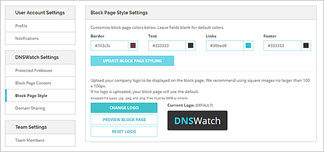
- Para personalizar los colores de un elemento de la página:
- Para especificar un color, ingrese el valor hexadecimal del color en el cuadro de texto.
- Para seleccionar un nuevo color de una paleta de colores, haga clic en el color actual.
- Para cambiar el logotipo, haga clic en Cambiar Logotipo, navegue para seleccionar la imagen y luego haga clic en Abrir. Para restablecer el logotipo de DNSWatch, haga clic en Restablecer Logotipo.
- Para obtener una vista previa de la página de bloqueo, haga clic en Vista Previa de la Página de Bloqueo.
Personalizar la Página de Bloqueo de Contenido
La página de bloqueo de contenido aparece cuando un usuario intenta obtener acceso al contenido que se filtra. Puede personalizar el texto del mensaje con Markdown.
- Inicie sesión en su cuenta de DNSWatch.
- Seleccione Configurar > Políticas de Filtrado de Contenido.
Se abre la página de Filtrado de Contenido. - Seleccione la pestaña Página de Bloqueo.
- Escriba su contenido en la ventana Contenido en formato Markdown. Haga clic en Se admite el estilo con Markdown para ver consejos sobre cómo usar Markdown.
- Para especificar una dirección de correo electrónico para comentarios, ingrese la dirección de correo electrónico en el cuadro de texto Enviar comentarios del usuario a esta dirección de correo electrónico (opcional).
- Haga clic en Actualizar Página de Bloqueo.
- En la parte inferior de la pestaña Contenido, haga clic en Restablecer.
Se abre el cuadro de diálogo de confirmación Restablecer Página de Bloqueo. - Para confirmar que desea restablecer el contenido, haga clic en Restablecer.